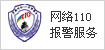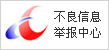4.4 上位机和下位机的通讯
4.4.1 PLC和组态王的通讯简介
组态王与PLC之间通信采用的是PPI通讯协议。组态王通过串行口与PLC 进行通信,访问PLC相关的寄存器地址,以获得PLC 所控制设备的状态或修改相关寄存器的值。在实际编程过程不需要编写读写PLC寄存器的程序,组态王提供了一种数据定义方法,在定义了IPO 变量后,可直接使用变量名用于系统控制、操作显示、趋势分析、数据记录和报警显示。
上位机和下位机通讯原理图如图4.10所示:

4.4.2 通讯的实现步骤
PLC与上位计算机的通讯可以利用高级语言编程来实现,但是用户必须熟悉互连的PLC及PLC 网络采用的通讯协议,严格的按照通讯协议规定为计算机编写通讯程序,其对用户要求较高,而采用工控组态软件实现PLC与上位计算机之间的通讯则相对简单,因为工控组态软件中一般都提供了相关设备的通讯驱动程序,例如三菱系列PLC与工控组态王软件“组态王 6.0x”之间可进行连接实现PLC与上位计算机之间的通讯。
下面介绍组态王6.0与FX2N PLC 之间通讯的实现步骤。
PLC采用RS-485或RS-232进行通讯,占用计算机的一个串行口。在不添加扩展卡的情况下可以使用编程口和计算机进行通讯。
第一、设备连接:
利用PLC 与计算机专用的F2 - 232CAB 型RS232C 电缆,将PLC 通过编程口与上位计算机串口(COM 口) 连接,进行串行通讯。串行通讯方式使用“组态王计算机”的串口,I/O设备通过RS-232串行通讯电缆连接到“组态王计算机”的串口。在本系统通讯中操作如下:
1)在组态王工程浏览器的左侧选中“COM1”,在右侧双击“新建”,运行“设备配置向导”。
2)选择“PLC”下的 “三菱”中“FX2”的“编程口”项,单击“下一步”;
为外部设备取一个名称,输入PLC,单击“下一步”;
3)为设备选择连接串口,设为COM1,单击“下一步”;
4)填写设备地址,设为0,单击“下一步”;
(注:在实际连接设备时,地址的设置要和在设备上配置的地址要一致。)
5)设置通信故障恢复参数(一般情况下使用系统默认设置即可),单击“下一步”;
6)检查各项设置,确认无误后,单击“完成”。
第二、设备配置:
在组态王工程浏览器的工程目录显示区,点击“设备”大纲项下PLC 与上位计算机所连串口(COM1 口) ,进行参数设置。

然后在组态王浏览器目录内容显示区内双击所设COM1 口对应的“新建”图标,会弹出“设备配置向导”对话框。在此对话框中完成与组态王通讯的设备的设置。

第三、构造数据库
定义变量如表4.2所示:

第四、建立动画连接
所谓“动画连接”就是建立画面的图素与数据库变量的对应关系。
1.在上表中建立I/O变量后,就必须建立画面图素与数据变量的对应关系。
例如:(1)定义界面上的“开始”按扭
在画面上双击该按扭,弹出该对象的动画连接对话框。
选择“命令语言连接”下的“弹起”选项,在命令语言中,键入本站点\\开始=1则代表假如在系统运行时,单击该按扭,系统才能响应并且工作。
(2)定义界面上的负载侧的电压输出
在画面上双击电压输出对应的文本框,弹出该对象的动画连接对话框。选择“值输出”下的“模拟值输出”选项,然后键入表达式 \\本站点\\增压132这样就定义好了该图素的动画连接。
其它图素的定义与上面两个例子相似,但必须图素与变量相对应。
2.命令语言:
if(增大调压器2==1&&增压132<10) 负载侧调压器M2调压至额定值;
{
增压132=增压132+1;
if(增压132==10)
{
增大调压器2=0;
\\本站点\m232=1;
}
else
\\本站点\m232=0;
}
if(\\本站点\增大频率==1&&增频率142<50) 变频机组调频至50HZ;
{
增频率142=增频率142+1;
if(增频率142==50)
{
\\本站点\增大频率=0;
\\本站点\m242=1;
}
else
\\本站点\m242=0;
}
if(\\本站点\增大调压器1==1&&增压131<10) 被试侧调压器调压至额定值;
{
增压131=增压131+1;
if(增压131==10)
{
\\本站点\增大调压器1=0;
\\本站点\m231=1;
}
else
\\本站点\m231=0;
}
if(\\本站点\减小频率==1&&增频率142>8) 变频机组往下调节频率;
{
增频率142=增频率142-1;
if(增频率142==8)
{
\\本站点\减小频率=0;
\\本站点\m241=1;
}
else
\\本站点\m241=0;
}
if(\\本站点\结束==1&&\\本站点\高压2==0)
增压131=0;
if(\\本站点\结束==1&&\\本站点\高压1==0)
{
增压132=0; 电压清零;
增频率142=0; 频率返回到初始值;
}
if(\\本站点\高压2==1&& 旋转2<360) 负载侧电机运转;
旋转2= 旋转2+30;
else
旋转2=0;
if(\\本站点\高压1==1&& 旋转1<360) 被试侧电机运转;
旋转1= 旋转1+60;
else
旋转1=0;
if(\\本站点\高压2==1&&\\本站点\电流互感器高==0)
\\本站点\电流互感器低=1;
if(增频率142==35&&减小频率==1)
{
\\本站点\电流互感器低=0;
\\本站点\电流互感器高=1;
}
if(\\本站点\高压2==0)
{
\\本站点\电流互感器高=0;
\\本站点\电流互感器低=0;
}
第五、系统运行
启动组态王运行系统TOUCHVEW; 运行电机智能系统的控制。在写入PLC程序后,将PLC 开关指向“RUN”状态,按下“开始”按钮,观察负载试验和空载试验的控制结果。实验结果表明,系统运行正常,动画效果良好。
4.4.3组态界面中系统实现控制功能描述
参照组态界面图,先把空载和负载对应的PLC程序写入PLC内存中,在完成一次演示后,必须先清除PLC中的内存后写入程序。
空载试验时,点击“开始试验”按扭,先在被试侧检测有无高低压信号,如无,则低压侧开关KM1闭合,延时5秒,高压侧开关KM3闭合,电机运转。在本空载试验中,电流互感器的量程切换在负载试验中体现,然后再延时5秒,调压器开始调节,调至被试侧电机额定电压10KV时,调压停止,测量系统启动开始试验,试验完后,先关高压开关KM3,再关低压开关KM1,试验结束。
负载试验时,点击“开始”按扭,和空载一样,先在被试侧检查有无高低压信号,如无,低压开关KM2闭合,延时5秒高压开关KM4闭合,电流互感器先打到高量程30/5档,负载侧电机开始运转,其实在实际现场控制过程中,要根据现场采集电流信号来选择合适的量程分档,在此只作示意。延时5秒,开始调节变压器,电压从0~10KV时,调压器关闭,延时5秒,频率开始从“6”开始调节,在调节频率至35HZ时,电流互感器切换到低档5/5,等到频率调至50HZ后,延时5秒,被试侧低压开关KM1闭合,延时5秒,高压开关KM3闭合,被试电机开始运转,再延时5秒,被试侧调压器开始调压,等到调至10KV后,延时5秒,负载侧频率开始从50HZ往下调节,在判断频率满足要求后,测量系统启动,在35HZ下,电流互感器又切换到低档,等到调至8时,延时5秒后,依次打开被试侧高压开关KM3→负载侧高压开关KM4→被试侧低压开关KM1→负载侧低压开关KM2,电流互感器开关KM5、KM6也同时打开。如在5秒内按“结束”按扭,将手动结束控制。同时,也可切换到实时曲线,观察各个参数的变化趋势。
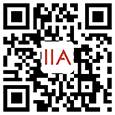










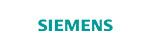















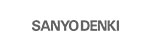











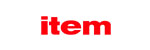


















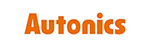





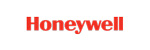






 京公网安备 11011202001138号
京公网安备 11011202001138号